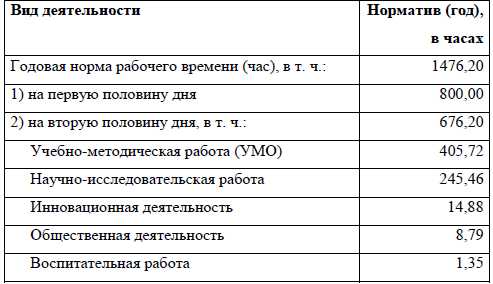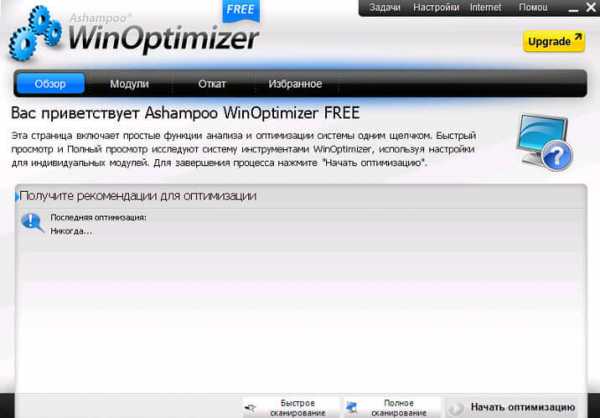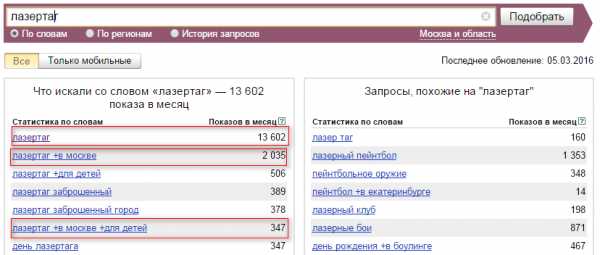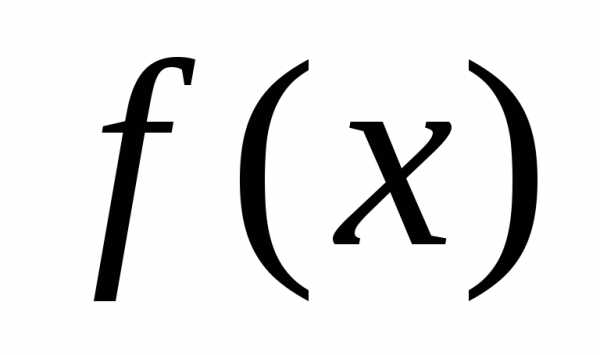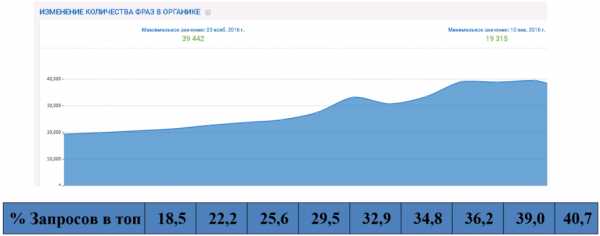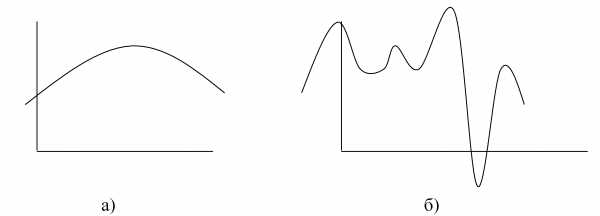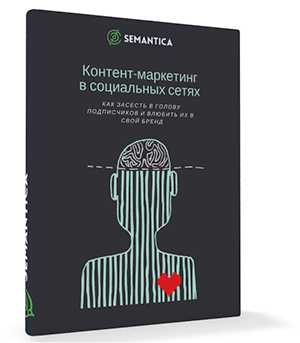Улучшение графики на ноутбуках в Euro Truck Simulator 2 и American Truck Simulator. Оптимизация ets 2
Euro Truck Simulator 2 и American Truck Simulator — гайд по настройке и оптимизации
Всем здорово! Предположим, что вы запустили Euro Truck Simulator 2 или American Truck Simulator в первый раз. Ничего не понятно, много настроек, все запутанно и сложно? Чтож, давайте разберемся что к чему! В данном цикле статей я разберу по кусочкам все, что нужно знать новичку в игре и как ее максимально комфортно настроить под себя. Конкретно я затрону такие актуальные вопросы как улучшение производительности игры и поднятие FPS до максимальных высот, настройку управления грузовиком и основные моменты, связанные с экономической составляющей игры.
Начнем мы с разбора технической составляющей игры. В обеих играх от SCS оптимизация сделана как надо, скажем так, на века. При нудном ковырянии в настройках можно добиться неплохой производительности даже на слабом железе, однако не каждый игрок понимает значимость той или иной настройки и станет экспериментировать с пресетами графики в поиске лучшего фпс’а. По правде говоря это довольно простая процедура, но я постараюсь разжевать все максимально подробно, чтобы каждый имел представление о том, как работает тот или иной пункт в настройках графики. Большую часть нижеуказанных пунктов можно будет подробнее изучить в программе GeForce Experience. Если вы знатный пират и сидите на старых версиях игр, то могу вам лишь посочувствовать, так как с каждым официальным обновлением разработчики повышают оптимизацию игры и улучшают ее графическую составляющую. Данный мануал предназначен для последней версии ETS 1.23.0 и ATS версии 1.2, поэтому это руководство с течением времени будет не так актуально, но смею полагать, что с этого момента мало что изменится.
Разбираемся с настройками графики
В качестве примера будет выступать American Truck Simulator. Уровень оптимизации этой игры повыше, чем у его европейского аналога, но в целом обе игры показывают одинаковый результат, поэтому в данном случае можно опираться на нижеперечисленные параметры. Ниже представлю мой пресет настроек, который я выставляю для обоих игр на своем ноутбуке. Основные параметры железа:
- Процессор — Intel Core i5 4200M
- Видеокарта — Nvidia GeForce GT740M
- Оперативная память — 8 гигабайт (2 планки по 4 гигабайта)
- Жесткий диск — Seagate 500Gb


Что же все эти пункты означают?
- Полноэкранный режим — тут все понятно, ставим на свое усмотрение, как и параметр яркости.
- Разрешение — оставляем родное разрешение экрана, так как влияния на производительность уменьшение данного параметра не оказывает практически никакого, плюс при его снижении очень сильно растягивается интерфейс и шрифт, текст в меню и на приборных панелях из-за этого становится практически не читаемым.
- Частота обновления — ставится автоматически, но на всякий случай выставляем родное значение монитора. Обычно это 60 герц.
- Вертикальная синхронизация — имеется 3 параметра: Включить/Экономный (Пониженое энергопотребление)/Выключить. При включении вертикальной синхронизации фреймрейт будет ограничен частотой обновления экрана, что логично. Экономный режим в свою очередь ограничивает FPS вплоть до 30 кадров, что имеет смысл в том случае, если вам требуется плавность картинки и отсутствие резких скачков кадров. В данном случае рекомендую ставить вертикальную синхронизацию включенной, ибо в меню без нее FPS будет взлетать до 200-300, заставляя видеокарту пыхтеть от ненужной работы. Если ваш ПК очень слабый, то ставим Экономный режим.
- Масштаб — довольно интересный пункт, который определяет разрешение рендера для графики в самом геймплее. Согласно моим наблюдениям, самое подходящее значение для любого ноутбука не больше 125-150%. Сама по себе настройка очень прожорливая и ее нужно выставлять с умом. Если у вас очень маленький ФПС в игре, то советую начать с изменения данного пункта, но не советую ставить меньше 50% — мыльное кинцо и возврат в 2001 год вам будет обеспечен. На крайний случай можно залезть в конфиг-файл игры и поставить свое значение, но об этом ниже. Вот, что пишет о данной настройке программа GeForce Experience:

- Сглаживание (MLAA) — (сокр. от англ. Morphological Anti-Aliasing) метод сглаживания изображения посредством использования вычислительной мощности процессора (CPU). Рекомендую его отключать сразу, так как этот метод выдает вполне приемлемое сглаживание, НО требует достаточно ресурсов процессора. Вместо этого рекомендую залезть в панель управления графики Nvidia (или Catalyst Control Center для тех, у кого видеокарта от AMD) и включить менее прожорливый и быстрый FXAA.
- HDR — это пожалуй самый спорный пункт настроек графики. HDR делает картинку более яркой и насыщенной, однако эффект встроенный в движок игры помимо своего прямого назначения добавляет эффект свечения к большинству объектов и при малом масштабе он сильно ухудшает картинку. Реализация сего параметра в игре сделана ужасно, поэтому советую выключить данный пункт, либо воспользоваться утилитой SweetFX или же скачать мод, который убирает свечение. Отключение данного параметра дает прибавку в 10-15 кадров в секунду.
- Глубина резкости (DOF) — размывает объекты на дальных растояниях. Эффект от данной настройки практически не заметен. Отключение параметра дает +3-5 FPS, советую выключить.
- Солнечные лучи — включает лучи от солнца, эффект наиболее заметен в вечернее время. Можно включить, ФПС практически не отжирает, да и смотрится красиво. Тут настраиваем по вкусу.
- Цветовая коррекция — включаем, на производительность не влияет.
- Качество отражений — ставим обязательно не выше средних, т.к. высокое качество сильно отжирает ресурсы. Разницу в 5-10 фпс увидите сразу.
- Качество растительности — регулирует качество всей растительности на карте. Можно ставить на высокие, однако пункт ниже связан с данной настройкой.
- Плотность растительности — этот пункт можно оставить на высоких настройках, однако если компьютер не тянет столь густую и красивую травку, то полностью отключаем и ставим качество растительности на среднее или низкое.
- Качество теней / Размер текстуры теней — можно оставлять на высоких/средних, понижаем данную настройку только в том случае, если все очень сильно тормозит.
- Погодные условия — опция влияет на качество погодных эффектов (туман, дождь и т.п). На производительности практически не сказывается.
- Качество отражений в зеркалах — влияние данной настройки заметно при использовании камеры в салоне. Если производительность после изменения предыдущих настроек не сильно повысилась, то сразу выставляем низкое качество, так как зеркала требуют очень много ресурсов и от них мало толку при общем масштабе меньше 100%. На крайний случай включаем те зеркала, которые активируются при нажатии F2 (их включение сжирает 3-5 фпс, однако если они не нужны, то их можно выключить по нажатию одной кнопки, к тому же в них видно гораздо лучше)
- Разрешение в зеркалах — если настройка выше стоит на низком, то параметр становится недоступным для изменения, однако если она стоит выше среднего, то все равно выставляем на низкие. Работает как настройка Масштаба, только для зеркал.
- Дальность прорисовки в зеркалах — выставляем на свое усмотрение, рекомендую среднее значение.
- Качество текстур — ставим на свое усмотрение, если позволяет видеопамять. Изменение данного параметра никак не влияет на производительность, по крайней мере на моей конфигурации железа. Для высокого качества текстур без потери производительности требуется 1 гигабайт видеопамяти и более.
- Анизотропная фильтрация — данный ползунок можно выставлять в районе от 50% до 100% от всей шкалы, т.к. влияние данной настройки практически минимальное. Влияет на качество детализации текстур вдали.
- Рельефное текстурирование (Normal Mapping) — делает объекты в игре (деревья, дома, ландшафт и т.п.) более выразительными и объемными. Включаем обязательно, на производительность практически не влияет.
- Фары трафика / Дополнительная светотехника — не влияет на производительность, оставляем включенным данный параметр.
- Дальность видимости света — зависит от остальных настроек и вашего железа, выставляем на свое усмотрение. Лично я , выключив данный параметр, при езде в ночное время суток, избавился от проседаний фпс и неплохо увеличил общую производительность.
- Пешеходы — параметр включает/отключает пешеходов. На производительность никак не влияет.
В любом случае вы можете выставить настройки по своему усмотрению. Лично на моем железе данный пресет дает в среднем 45 кадров, с колебаниями от 60 до 38 фпс. Почему такой разброс? Тут уже дело не в железе, а в оптимизации движка. Во время езды по пустынной местности с простым ландшафтом игра практически летает, но когда начинается городская местность, то из-за большого количества загружаемых в память объектов fps начинает проседать. Никто не мешает поставить ограничение на 30 кадров и играть с более красивой графикой — все зависит от ваших предпочтений. Лично я запускал ETS на железе с двухъядерным Pentium и встроенной графикой Intel и на самых минимальных настройках игра не тормозила и спокойно держала 20-30 кадров.
Правим файл config.cfg для комфортной игры
Теперь рассмотрим файл настроек игры, в который вносятся изменения. Чтобы его править, вам понадобится стандартный блокнот Windows или другой текстовый редактор, который вам удобнее (Notepad++ например).
Файл лежит в следующей папке:
Для American Truck Simulator:
C:\Users\%Имя профиля Windows%\Documents\American Truck Simulator
Для Euro Truck Simulator 2:
C:\Users\%Имя профиля Windows%\Documents\Euro Truck Simulator 2
Находим файл config.cfg и открываем его в блокноте. Чтобы не искать в ручную нужные параметры, используйте сочетание клавиш Ctrl+F и вводите нужную вам строчку. В данном случае я не буду рассматривать весь файл, а лишь опишу основные параметры, которые имеет смысл менять.
Меняем масштаб рендера:
uset r_scale_y «1»
uset r_scale_x «1»
Вместо 1 может стоять другое значение. Тут можно экспериментировать как угодно, но есть странная особенность: при выставлении обоих значений на 0.9 масштаб становится 80%, при 0.55 — 30%, при 1.2 — 256%, так что учтите данную особенность, если вы хотите найти баланс между красивой графикой и производительностью. Честно говоря, не стоит менять масштаб рендера таким образом, так как могут проявиться различные глюки и лучше менять настройку через игру.
uset r_mirror_scale_y «1»
uset r_mirror_scale_x «1»
Эти значения отвечают за разрешение зеркал. Все тоже самое что и в предыдущем пункте, только работает для зеркал.
Выключаем траффик:
uset g_traffic «1.0»
Выставляем вместо «1.0» значение «0.0» и тогда на дорогах не будет машин. Значительно повышает FPS.
Активируем счетчик FPS и включаем лог:
uset g_minicon «0» — данная строка отвечает за включение лога игры. Без этой строчки счетчик не появится, поэтому ставим значение «1». uset g_fps «0» — эта строка активирует сам счетчик, который будет в левом верхнем углу и будет отображаться как часть лога. Ставим «1».
Если у вас лицензионная версия игры, то в настройках приложения Steam можно включить счетчик FPS и настроить его внешний вид на свое усмотрение.
Включаем консоль разработчика:
uset g_console «0»
uset g_developer «0»
Вместо «0» ставим «1» и при нажатии в игре клавиши тильда ~ в игре активируется консоль, через которую можно проделывать различные манипуляции с камерой и геймплеем. Для наших конкретных нужд данные команды особо не требуются, однако если вам интересно, то ниже я привел список наиболее интересных из них.
Полезные консольные команды:
g_set_time 12 — команда устанавливает время в игре на то, которое вы ввели (значения от 0 до 24 соответственно)
g_set_weather 0 — переключает погоду (0 — ясная погода, 1 — включается дождь)
g_flyspeed 100 — команда меняет скорость свободной камеры (камера при включенном режиме разработчика активируется по нажатию клавиши ноль на цифровой клавиатуре). Значение может быть любое. При нажатии F9 ваш грузовик телепортируется в то место на карте, к которому вы приблизили камеру.
g_force_economy_reset 0 — данная команда отвечает за перезагрузку экономики игры. В случае, если вы зашли в игру и у вас нету грузов в заказах агенств или прямых перевозках, то данная команда может помочь их вернуть. Для этого нужно зайти в свой профиль, ввести g_force_economy_reset 1, затем выйти из профиля и снова в него войти и ввести команду g_force_economy_reset 0. Второй раз нужно вводить для того, чтобы у вас при каждом заходе в игру экономика не перезагружалась снова и снова. Актуально для тех, кто играет в мультиплеер.
Итоги
Итог всего действа выше вполне очевиден. Экспериментируйте как пожелаете, все в ваших руках. В следующей части я расскажу как настроить игру под геймпад от XBox 360 и вкратце поясню различные фишки и особенности геймплейной составляющей игры. За сим прощаюсь, до скорых встреч!
Смотрите также:Улучшение графики на ноутбуках в Euro Truck Simulator 2 и American Truck SimulatorНастройка геймпадов в Euro Truck Simulator 2 и American Truck Simulator
jcblog.ru
Как увеличить FPS в игре? - [ETS2] База знаний/FAQ
Собственно, рано или позно каждый из нас сталкивается с проблемой малого количества FPS в игре. В данной статье я расскажу, что надо сделать, чтобы повысить FPS. Поехали!Введение.Что такое FPS?Для начала мы должны выяснить, что же такое FPS? FPS - расшифровывается как Frame Per Second, или если перевести на русския язык кадры в секунду. Собственно, это число показывает сколь раз меняется картинка на вашем мониторе за секунду. Чем больше FPS, тем сглажение движение в игре.
От чего зависит FPS?FPS в первую очередь зависит от видеокарты, процессора и оперативной памяти. Также вторично от монитора. Как правило монитор является ограничителем FPS. То есть, если вы играете и вам показывает 100 FPS, а у вас монитор с частотой обновления 75 Гц - то на деле у вас 75 FPS.Видеокарта
Видеокарты бывают двух типов интегрированные и дискретные.
- Дискретные видеокарты - это те которые, встраиваются в материнскую карту. Они как правило и имеют свой собственный графический процессор, видеопамять и так далее.
- Интегрированные видеокарты - это те видеокарты, которые впаяны в материнскую карту и у них нету своего процессора и поэтому она активно пользуется процессором и памятью вашего ПК. Собственно, поэтому они уменьшают FPS, что нам совсем не надо.
На вашей видекарте(ATI или NVIDIA) должны стоять последение драйвера. Для повышения FPS мы должны выствить настройки видеокарты для большей производительности. Идем Пуск - Панель Управления - Панель управления NVIDIA(ATI). Итак приступим!
Настройка видеокарты NVIDIA:
В панеле управления NVIDIA есть две вкладки: регулировка настроек изображения с просмотром и управление параметрами 3D. В первой вкладке можно попросту перевести ползунок на "Производительность"(качество отображения логотип NVIDIA ухудшится) и нажать "Применить". Тем самым вы сделаете упор на производительность вашей видеокарты, а не на качество графики. Собственно, вы это можете увидеть на скриншоте, как это должно выглядеть.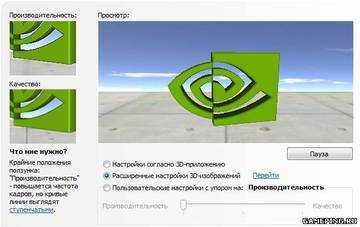
Это действие конечно даст нам увеличение FPS, но если мы перейдем к расширенным настройкам 3D изображения. Переходим к расширенным настройкам!
- Анизатропна фильтрация - влияет на качество текстур. Выключаем.
- Вертикальный синхроимпульс(V-Sync) - пожалуй, одна из самых важных настроек, которая очень сильно влияет на FPS. Она синхронизирует частоту обновления экрана и FPS игры, что увеличивает качество картинки. Отключаем.
- Включение масшатбируемых текстур - Нет.
- Максимальное количество заранее подготовленных кадров - Ставим "0".
- Ограничение расширения - Выключаем.
- Сглаживание(параметры) - Нет.
- Сглаживание(прозрачность) - Выключить.
- Соответствующая привязка текстуры - OpenGL.
- Тройная буферизация - Включаем.
- Ускорение нескольких дисплеев - Режим совместимости.
- Фильтрация текстур(анизотропная оптимизация) - увеличивет производительность за счет применения билинейной фильтрации. Включаем.
- Фильтрация текстур(качество) - Думую здесь все понятно. Ставим "высокая производительность".
- Фильтрация текстур(отрицательное отклонени УД) - Разрешаем.
- Фильтрация текстур(трилинейая оптимизация) - Включаем.
Ниже вы можете увидеть настройки видеокарты NVIDIA на скриншоте.Примечание: Как вы видите некоторые настройки надо включить. Мнение о том, что все надо выключать ошибачно.
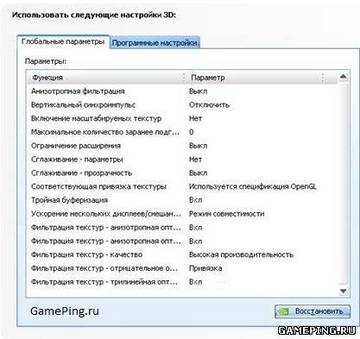
Настройка видеокарты ATI Radeon:К сожалению, я не могу подробно рассказать о настройке ATI, так как у самого стоит NVIDIA.Для начала нам надо скачать последние драйвера на вашу ATI видеокарту. После заходим в панель управления видеокартай - Catalyst Control Center и выставляем галочки и палзунки в соответствии с скриншотами. Также хочу отметить, что количество опции может отличаться из-за модели вашей видеокарты. Скриншоты были предоставлены сайтом fragrange.ru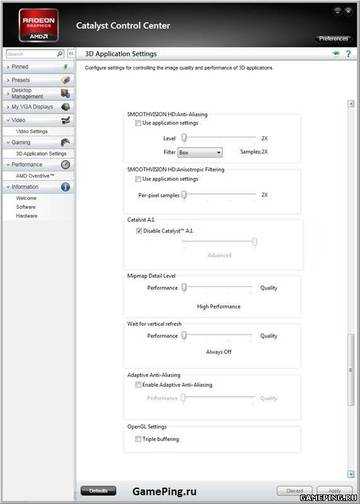 Принцип расстоновки я думаю вам понятен: все настройки/ползунки выставляем на производительность нашей видеокарты.
Принцип расстоновки я думаю вам понятен: все настройки/ползунки выставляем на производительность нашей видеокарты.
МониторМониторы бывают двух типов. О них сейчас и поговорим.
- ЭЛТ мониторы - работают по принципу электронно-лучевой трубки. В английском варианте название CRT (Cathode Ray Tube). Плюсы этого типа монитора в том, что у них большая частота обновления экрана(80-120 Гц) и очень маленькое "время отклика"(0.5-1 мс). Минусы ЭЛТ мониторов в их большом объеме и малой якркости/контрастности. К сожалению, они ушли в прошлое.
- ЖК мониторы - этот тип мониторов работает на основе жидких кристалов. Собственно отсюда и название: жидкокристаллические мониторы. Плюсы ЖК мониторов в их малом объеме(это основоное преимущество над ЭЛТ мониторами, но не для нас) и большой яркости/контрастности. Минусы заключаются в большом времени отклика(7-8 мс) и маленькой частоте обновления экрана(60-75 Гц). Также хочу заверить, что есть модели ЖК мониторов с высокой частотой обновления(120 Гц) экрана и маленьки временем отклика(1-2 мс), но такие модели стоят довольно дорого(400-500$).
WindowsЭтот раздел целиком посвещен настройке Windows. Зачастую хорошая настройка системы приводит к большому числу FPS. Итак начнем!
Отключаем ненужные службы и чистим автозагрузку:Есть масса способов по отключению служб, но я вам хочу предложить самый удобный. Через такую утилиту как Starter В ней одновременно можно отключить ненужные службы и почистить атозагрузку от Skype, ICQ, uTorrent и т.д.
Небольшой список ненужных служб:
1. Диспетчер очереди печати (если у вас нет принтера)2. Темы3. Планировщик заданий4. Восстановление системы5. Центр обеспечения безопасности6. Вторичный вход в систему7. Служба времени Windows8. Брандмауэр Windows9. Справка и поддержка10. Планировщик заданий Автоматическое обновление11. Информация о совместимости приложения12. Фоновая интеллектуальная служба передачи(BITS)13. Браузер компьютеров14. Распостранение сертификата15. Служба политики дифгностики16. Службф кеша шрифтов Windows17. Вспомогательная служба IP18. Обгаружение SSDP19. Узел службы диагностики20. Служба общих сетевых ресурсов проигрывателя Windows MediaПримечание: некоторые службы могут не быть в Windows XP
Это малый список ненужных служб. В Starter есть подробное описание к каждой службе, так что вы можете самостоятельно найти службы, которые вам не понадобятся и отключить их.
Настройка Windows 7Убираем визуальные эффекты для лучшей производительности.:Заходим Пуск -> Компьютер(нажимаем правой кнопкой мыши и выбираем "Свойста") -> Дополнительные параметры системы -> Быстродействие. Выбираем пункт "Обеспечить наилучшее быстродействие" и применяем.
Реестр Windows 7
HKEY_LOCAL_MACHINE\SOFTWARE\Microsoft\Windows\CurrentVersion\Explorer
\RemoteComputer\NameSpaceУдаляем подраздел {863aa9fd-42df-457b-8e4d-0de1b8015c60}
Выгружаем из памяти неиспользуемые DLL библиотекиHKEY_LOCAL_MACHINE\SOFTWARE\Microsoft\Windows\CurrentVersion\ExplorerСоздаем DWORD параметр с именем AlwaysUnloadDll и ставим значение "1"
Если на компьютере 2 Гб и более оперативной памяти, то приложения будут быстрее откликаться на действие пользователя, если коды ядра и драйверомбудут оставаться в оперативной памяти, а не сбрасываться в файл подкачки. Открываем раздел HKEY_LOCAL_MACHINE\SYSTEM\CurrentControlSet\Control\Session Manager\Memory Management, находим параметр DisablePagingExecutive и меняем его значение на 1
Не выгружать из оперативной памяти коды ядраИзменение этого параметра не будет выгружать ядро, а будет работать непосредственно в памяти, а не загружать различные модули с жесткого диска. Открываем раздел HKEY_LOCAL_MACHINE\SYSTEM\CurrentControlSet\Control\Session Manager\Memory Management и меням параметр LargeSystemCache на 1
Очищаем файлл подкачки при выключении компьютераВ процессе работы в файле подкачки могут оставаться конфиденциальные данные, поэтому в целях безопасности рекомендуется очищать файл подкачки. В разделе реестра HKEY_LOCAL_MACHINE\SYSTEM\CurrentControlSet\Control\Session Manager\Memory Management измените значение параметра ClearPageFileAtShutdown на 1
Отключить кэширование изображений.Если для просмотра изображений вы не используете режим "эскизы", то можно отключить эту возможность. Открываем раздел HKEY_CURRENT_USER\Software\Microsoft\Windows\CurrentVersion\Explorer\Advanced и создаем параметр типа DWORD с именем DisableThumbailCache, значение параметра 1.
Отключаем автоматическое обновлениеОткрываем в реестре раздел HKEY_LOCAL_MACHINE\SOFTWARE\Microsoft\Windows\CurrentVersion\WindowsUpdate\Auto Update, найдите AUOptions и измените его значение на 1
Повышаем производительность NTFSОткрываем раздел HKEY_LOCAL_MACHINE\SYSTEM\CurrentControlSet\Control\FileSystem, найходим параметр NtfsDisableLastAccessUpdate и устанавливаем значение 1. Это отключит запись последнего времени доступа к файлу. И измените значение параметра NtfsDisable8dot3NameCreation на 1. Это отключит создание специальной таблицы файлов для имен в формате MS-DOS
Повышаем приоритет активным приложениям.HKEY_LOCAL_MACHINE\SYSTEM\CurrentControlSet\Control\PriorityControl находим параметр Win32PrioritySeparation. По умолчанию значение равно 2. Максимальное значение 26, но если у вас система недостаточно мощная, то изменять этот параметр надо осторожно. Рекомендуется для таких систем максимальное значение 6. Для мощных систем можно ставить и большее значение.
Отключаем всплывающие подсказки элементов рабочего столаHKEY_CURRENT_USER\Software\Microsoft\Windows\CurrentVersion\Explorer\Advanced, находим параметр ShowInfoTip и изменяем значение на 0
Примечание: изменения наступят только при перезагрузке системы.
Настройка Windows XPУбираем визуальные эффекты для лучшей производительности:Заходим Пуск -> Мой компьютер(нажимаем правой кнопкой мыши и выбираем "Свойста") -> Дополнительно -> Быстродействие. Выбираем пункт "Обеспечить наилучшее быстродействие" и применяем.
Удаляем содержимое папки Prefetch
В данной папке хранится расположение наиболее используемых программ, но там также хранятся данные о удаленных программах. Очистка этой папки позволит увеличить производительность вашей системы. Очищать можно вручную или вот таким способам:
- Создаем текстовый документ
- Называем его delete_prefetch
- Открываем delete_prefetch и прописываем вот эту строчку: "C:\Windows\Prefetch\*.* /Q "
- Сохраняем этот файл с расширением .bat
- Запускаем delete_prefetch
Реестр XP
Удаляем все ненужное с автозагрузки (возможно это будут Трояны/Черви/Spyware)
HKEY_LOCAL_MACHINE > software > microsoft > windows > currentversion > Run
HKEY_CURRENT_USER > software > microsoft > windows > currentversion > Run
Ускояем работу файловой системы
HKEY_LOCAL_MACHINE > system > CurrentControlSet > control > filesystem
NtfsDisable8dot3NameCreation
ставим значение 21"
Win31FileSystem
ставим значение "0"
Win95TruncatedExtensions
ставим значение "0"
создаем DWORD ключ с именем NtfsDisableLastAccessUpdate ставим значение 21"
создаем DWROD ключ с именем NtfsMftZoneReservation ставим значение "2"
Ускорение загрузки (только XP):
HKEY_LOCAL_MACHINE > system > CurrentControlSet > control > sessionmanager > memory management > prefetchparameters
EnablePrefetcher
ставим значение "5
Твики оперативной памяти
HKEY_LOCAL_MACHINE > system > CurrentControlSet > control > sessionmanager > memory management
DisablePagingExecutive ставим в 1 (если у вас больше 256mb оперативной памяти)
SystemPages ставим в ffffffff (hex система)- если у вас ATI видеокарта
LargeSystemCache ставим в 1 (если у вас больше 256mb оперативной памяти)
создаем ключ DWORD с именем IOPageLockLimit и ставим в (hex система):
64Mb операционной памяти -значение 1000
128Mb операционной памяти -значение 4000
256Mb операционной памяти -значение 10000
384Mb операционной памяти -значение 18000
512Mb операционной памяти -значение 40000
(выбрать одно!)
SystemPages - уменьшаем значение на 50-60% от количества вашей операционной памяти (например, если у вас 256Mb - ставим 131072(128 Mb).
Примечание: изменения наступят только при перезагрузке системы.
Фрагментация
При переустановки желательно форматировать жесткий диск(Hard disk), это увеличит вашу производительность. Вы, конечно же, спросите: Почему? Так вот, все файлы хранятся в виде набора данных, разнесенных по кластерам, и если кластеры идут последовательно, то процессор быстрее находит нужные фрагменты файла. Но если на диске недостаточно места для цельной последовательности класетров, то файл делится на фрагменты и разносится в разные области диска. Тем самым замедляя работу процессора и в итоге замедляя работу вашего ПК. Какой отсюда делаем вывод?После записи различных данных делаем дефрагментацию дисков, что зачастую значительно увеличит производительность вашего ПК.
Для этого я вам рекомендую такую программу, как Auslogics Disk Defrag, которую вы можете скачать ниже.
Софт
Да, в этом разделе статьи я хочу с вами поговорить про полезный софт, который поможет нам настроить нашу ОС.
- Game Booster - является лидером по оптимизации вашей операционной системы. Программа была разработанная компанией IObit. Скрытый текст Game Booster - программа, которая способна увеличить производительность вашего компьютера всего за один щелчок. Гейм Бустер будет полезен пользавателям с слабыми компьютерами, которые нуждаются в оптимизации. В функции программы входит:
Увеличение производительности вашего компьютера за счет настройки вашей ОС.Временное закрытие фоновых процессов и ненужных служб Windows.Очистка оперативной памяти(RAM - Random Access Memory).Возможность дефрагментировать папку с игрой, что очень удобно.Поиск установленный драйверов и проверка их на последнию версию(предоставляются ссылки для скачивания).Возможность показа FPS(можно выбрать расположнение).Возможность снять скриншот во время игры(по умолчания Ctrl+Alt+P, форматы jpg, png, bmp)Возможность снятия видео, также во время игры(можно выбрать качество видео и разрешение в процентах).Показ температуры процессора(CPU), жесткого диска(Harddisk), материнской платы(Mainboard), видеокарты(Videocard) в °F и °C.Также стоит отметить, что Game Booster переведен на 30 языков, в том числе и на русский язык.
Примечание:Game Booster совместим с EAC, myAC, PunkBuster, Cheating-Death, VAC и с любыми другими анти-чит программами.Скачать Game Booster v4.0 (rus) (11.19 Mb)
- Advanced SystemCare Pro - это мощнейший интструмент по уходу за вашим копьютрерам. Ее также разаботала компанией IObit(собственно весь разработанный софт направлен на оптимизацию ПК). В ее функции входит чистка рееста, чистка дисков, ускорение интернета, увеличение производительности и многое другое.
- Auslogics Disk Defrag - очень удобная программа для дефрагментации вашего жесткого диска. Программа упорядочивает файлы размещенные на вашем жестком диске. В следствии увеличивает производительность приложении.
- Starter - программа, которая позволяет добавлять и убирать программы из атозагрузки, контролирует запущенные процессы. Также она позволяет отключать и запускать службы Windows, что очень важно для оптимизации системы.
truck-sim.club
Оптимизация ets2
ETS2 лагает|Как повысить fps в Euro Track Simulator 2|Оптимизация ETS2 Optimize fps for Euro Track Simulator 2 ...
Два способа поднять FPS в игре Euro Truck Simulator 2 без изменения настроек + долгий скучный монолог про ETS 2 и слабые...
Качество самого видео немного "подрезал" Ютуб. В оригинале всё более чёткое и менее мутное (не критично,...
В видео показано какие настройки графики выставлять для слабых ПК и ноутбуков в Euro Truck Simulator 2 для приятной...
В этом видео вы увидите, как можно оптимизировать ETS 2 для слабого ПК! Моя конфигурация ПК: Процессор: Intel...
https://vk.com/gtr32shinigami - Я в ВК :з http://steamcommunity.com/id/kirillweinberg - Профиль в Steam :з Музыка: Audionautix - Rubix Cube Ссылка на ...
ETS 2 MP настройки, подробный разбор всех пунктов окна TAB settings Настройка multiplayer Информация про Негабаритный...
Я решил показать настройку графики для слабого пк.Для игры в ETS 2.Вот ттх моего пк. Процессор:AMD A10-6700 APU with...
Intel Celeron 2957U 1.40 Ghz Intel HD Graphics 4000 Озу 2 гб.
Настройка добавление и редактирование плейлиста в игре Euro Truck Simulator 2 так же и в American Truck Simulator 2 Паблик Негаба...
ETS2|Делаем Реалистичную Графику и Погодные условия в Euro Truck Simulator 2|SweetFX+Reshade+RGM + Presets 1.9+ Сезоны + Европейская...
Играем в Euro Truck Simulator 2 MP. Подписывайтесь! Мой вк: http://vk.com/tutka_my__haha Наш паблик вк: http://vk.com/jonh_wee...
ETS2 1.32х○Связка 9 КАРТ○Renault Range T + Прицеп○Euro Truck Simulator 2○Live Stream○На руле Logitech G27 ○▭↓ПРЕЖДЕ ЧЕМ ЗАДАТЬ ...
ETS2|Как сделать Свой Логотип на Лобовое Стекло в Euro Truck Simulator 2|Делаем наклейки ETS 2 В данном видео , я показываю...
ETS2|Как установить моды в Euro Truck Simulator 2|How to install mods for Euro Truck Simulator 2|ETS В данном видео показано как установить...
ETS2 |Покраска Фар Ангельские Глазки и Ставим Музон в Euro Truck Simulator 2|ETS 2 Моддинг В данном видео , я показываю...
Привет,не судите меня строго так как это первое моё видео ,в этом видео я покажу,что делать если игра Euro truck...
ETS2 1.31 MODS|Реалистичная Графика в ETS2|Realistic Lightning JBX 2.0 + Reshade для Euro Truck Simulator 2 Полный Обзор и Установка Мода на...
ETS2|Как создать СКИН в ETS2|Делаем свой Скин Грузовика в ETS2 В данном видео , я показываю как создать и подключит...
Мои Моды И Обучения по ETS2 - https://docs.google.com/spreadsheets/d/17gJ69mjR2_tNPEM0d2-DEPRFYqpEaZ5FvJhF_9yYFl4/edit?usp=sharing ETS2 ...
Мои Моды И Обучения по ETS2 - https://docs.google.com/spreadsheets/d/17gJ69mjR2_tNPEM0d2-DEPRFYqpEaZ5FvJhF_9yYFl4/edit?usp=sharing ETS2 ...
ETS2|Как Изменить Цвет Салона в Euro Truck Simulator 2|Делаем Свой Цветной Салон в ETS 2 В данном видео , я показываю как...
Мои Моды И Обучения по ETS2 - https://docs.google.com/spreadsheets/d/17gJ69mjR2_tNPEM0d2-DEPRFYqpEaZ5FvJhF_9yYFl4/edit?usp=sharing ETS2 ...
Как создать свою карту Как нарисовать свою карту Видео про mapeditor Редактор карт ETS 2 Euro Truck Simulator 2 Меню негабар...
Мои Моды И Обучения по ETS2 - https://docs.google.com/spreadsheets/d/17gJ69mjR2_tNPEM0d2-DEPRFYqpEaZ5FvJhF_9yYFl4/edit?usp=sharing ETS2 ...
Мои Моды И Обучения по ETS2 - https://docs.google.com/spreadsheets/d/17gJ69mjR2_tNPEM0d2-DEPRFYqpEaZ5FvJhF_9yYFl4/edit?usp=sharing ETS2 ...
Приветствую Вас друзья! Величать меня Илхам Алмуханович. Канал посвящен для общения и собственного развл...
ETS2|Как перенести моды на другой диск|Установка модов ETS 2 на другой диск В этом видео мы разберемся , как...
Мои Моды И Обучения по ETS2 - https://docs.google.com/spreadsheets/d/17gJ69mjR2_tNPEM0d2-DEPRFYqpEaZ5FvJhF_9yYFl4/edit?usp=sharing ETS2 [v1 ...
ETS2|Установка Модов|Как установить карты в ETS2|Установка Promods|RusMap|Южный регион В данном видео ,решаем проблемы...
ETS 2|Как Подключить Радио|Как Сделать Свое радио в ETS2|Подключаем любое радио в Euro Truck Simulator 2 В данном видео...
Мои Моды И Обучения по ETS2 - https://docs.google.com/spreadsheets/d/17gJ69mjR2_tNPEM0d2-DEPRFYqpEaZ5FvJhF_9yYFl4/edit?usp=sharing ETS2 ...
Мои Моды И Обучения по ETS2 - https://docs.google.com/spreadsheets/... ETS2|Как установить карту Mario MAP|How to install Mario Map for Euro Track ...
Играю на руле G27, модов нет, игра одиночная, версия последняя! ▻Говорящий донат: http://donatepay.ru/d/glebastik ▻Правила...
Мои Моды И Обучения по ETS2 - https://docs.google.com/spreadsheets/d/17gJ69mjR2_tNPEM0d2-DEPRFYqpEaZ5FvJhF_9yYFl4/edit?usp=sharing ETS2 ...
ETS2|Как Изменить Цвет Приборной Панели в Euro Truck Simulator 2|Делаем Свою Панель Приборов в ETS 2 В данном видео , я...
В данном видео я расскажу о том, как увеличить трафик в игре Euro Truck Simulator 2. Если Вам не хочется смотреть видео,...
ETS2|Как установить карты в ETS2|Promods|RusMap|Южный регион|Казахстан|Российские Просторы|ПРОМЗОНА В Этом видео я...
for donations :https://streamlabs.com/markarmstronggaming Instagram: https://www.instagram.com/mark_armstrong_gaming/?hl=en M.A.G Merchandise: ...
como colocar senha no roteador greatek [email protected] baixar huzuni 3.5 pes 2016 cso ppsspp ip do server likekits www 50lollipop com / mp3-0/lg-g2-lite-6776.html nao consigo parear a minizinha como baixar minecraft 1.10 pirata como mudar de monoponto para multiponto century como formatar celular lg d685
debojj.net
Как увеличить fps в euro truck simulator 2?
Размер:
Опубликовано Вторник, Январь 13, 2015 — Ibiz. Просмотров: 2 785
1. Что такое FPS?
Что же такое FPS? FPS — расшифровывается как Frame Per Second, либо в случае если перевести на русский язык кадры в секунду. Фактически, это число показывает сколь раз изменяется картина на вашем мониторе за секунду.
Чем больше FPS, тем сглаженные перемещение в игре.
2. От чего зависит FPS?
FPS прежде всего зависит от видеоплаты, оперативной памяти и процессора. Кроме этого вторично от монитора. В большинстве случаев монитор есть ограничителем FPS.
Другими словами, если вы играетесь и вам показывает 100 FPS, а у вас монитор с частотой обновления 75 Гц — то на деле у вас 75 FPS.
Видеоплата
Видеоплаты бывают двух типов интегрированные и дискретные
А. Дискретные видеоплаты — это те, каковые, встраиваются в материнскую карту. Они в большинстве случаев и имеют собственный личный графический процессор, видеопамять и без того потом.
Б. Интегрированные видеоплаты — это те видеоплаты, каковые впаяны в материнскую карту и у них нет собственного процессора и исходя из этого она деятельно пользуется памятью и процессором вашего ПК. Фактически, исходя из этого они уменьшают FPS.
На вашей видеокарте (ATI либо NVIDIA) должны находиться последние драйвера. Для увеличения FPS мы должны выставить настройки видеокарты для большей производительности. Идем Пуск — Панель Управления — Панель управления NVIDIA(ATI).
Настройка видеокарты NVIDIA:
В панели управления NVIDIA имеется две вкладки: регулировка настроек изображения с просмотром и управление параметрами 3D. В первой вкладке возможно попросту перевести ползунок на «Производительность»(уровень качества отображения логотип NVIDIA ухудшится) и надавить «Применить». Тем самым вы сделаете упор на производительность вашей видеокарты, а не на уровень качества графики. (рис.1)
Перейдем к расширенным настройкам 3D изображения (рис2; рис3)
1. Анизатропна фильтрация — воздействует на уровень качества текстур. Выключаем.
2. Вертикальный синхроимпульс(V-Sync) — пожалуй, одна из самых ответственных настроек, которая сильно воздействует на FPS. Она синхронизирует частоту обновления экрана и FPS игры, что увеличивает уровень качества картины. Отключаем.
3. Включение масштабируемых текстур — Нет.
4. Предельное число заблаговременно подготовленных кадров — Ставим «0».
5. Ограничение расширения — Выключаем.
6. Сглаживание(параметры) — Нет.
7. Сглаживание(прозрачность) — Отключить.
8. Соответствующая привязка текстуры — OpenGL.
9. Тройная буферизация — Включаем.
10. Ускорение нескольких дисплеев — Режим совместимости.
11. Фильтрация текстур (анизотропная оптимизация) — увеличивает производительность за счет применения билинейной фильтрации. Включаем.
12. Фильтрация текстур(уровень качества)
— Ставим «высокая производительность».
13. Фильтрация текстур (отрицательное отклонении УД) — Разрешаем.
14. Фильтрация текстур (трилинейая оптимизация) — Включаем.
Настройка видеоплаты ATI Radeon:
Для начала нам нужно скачать последние драйвера на вашу ATI видеоплату. По окончании входим в панель управления видеоплатой — Catalyst Control Center и выставляем галочки и ползунке (рис.4)
Подчеркну, что количество опции может различаться из-за модели вашей видеоплаты. Скриншоты были предоставлены сайтом fragrange.ru
Монитор
Мониторы бывают двух типов.
А. ЭЛТ мониторы — трудятся по принципу электронно-лучевой трубки. В британском варианте наименование CRT (Cathode Ray Tube). Плюсы этого типа монитора в том, что у них громадная частота обновления экрана (80-120 Гц) и весьма мелкое «время отклика»(0.5-1 мс).
Минусы ЭЛТ мониторов в их малой яркости и большом объёме/контрастности. К сожалению, они ушли в прошлое.
Б. ЖК мониторы — данный тип мониторов трудится на базе жидких кристаллов. Фактически, из этого и наименование: жидкокристаллические мониторы. Плюсы ЖК мониторов в их малом количестве (это основанное преимущество над ЭЛТ мониторами, но не для нас) и громадной яркости/контрастности. Минусы заключаются в громадном времени отклика (7-8 мс) и маленькой частоте обновления экрана (60-75 Гц).
Кроме этого желаю заверить, что имеется модели ЖК мониторов с высокой частотой обновления (120 Гц) экрана и мелкий временем отклика (1-2 мс), но такие модели дорого стоят.
Windows
Настройка Windows. Более подробную данные возможно почитать по ссылки – (Windows XP — http://compress.ru/article.aspx?id=11082; Windows Vista/7 -http://xn--80aa0aebnilejl.xn--p1ai/Windows_7/%D0%9E%D0%BF%D1%82%D0%B8%D0%BC%D0%B8%D0%B7%D0%B0%D1%86%D0%какое количество8%D1%8F_Windows_7/; Windows 8 — http://www.softrew.ru/instructions/454-kak-zastavit-windows-8-rabotat-bystree-8-sovetov-po-uvelicheniyu-proizvoditelnosti.html) (Примечания: потому что статья отечественная посвящена как раз к игре а не по оптимизации операционных совокупностей)
Софт
А. Game Booster — программа, которая способна расширить производительность вашего компьютера всего за один щелчок. Гейм Бустер будет нужен пользователям с не сильный компьютерами, каковые нуждаются в оптимизации.
Скачать — http://sharemods.com/4p454fdwcb09/Game_Booster.rar.html
Б. Advanced SystemCare Pro — это замечательнейший инструмент по уходу за ваши компьютеры. Ее кроме этого создала компанией IObit (фактически целый созданный софт направлен на оптимизацию ПК). В ее функции входит чистка реестра, чистка дисков, ускорение интернета, повышение производительности.
Скачать -http://sharemods.com/ki4oifgeot0c/Advanced_SystemCare_Pro_5.3.0.246_Final.rar.html
В. Auslogics Disk Defrag — весьма эргономичная программа для дефрагментации вашего твёрдого диска. Программа упорядочивает файлы, размещенные на вашем твёрдом диске. В следствии увеличивает производительность приложении.
Г. Starter — программа, которая разрешает додавать и убирать программы из автозагрузки, осуществляет контроль запущенные процессы. Кроме этого она разрешает отключать и запускать работы Windows, что крайне важно для оптимизации совокупности.
Скачать — http://sharemods.com/lcd49pyvmgc7/Starter.rar.html
Источник: ska4ka.net
Настройка графики в Euro Truck Simulator 2
Увлекательные записи:
Подборка статей, которая Вас должна заинтересовать:
-
Секрет секреты для euro truck simulator 2 pc. как сделать много денег в игре euro truck simulator
Дополнительные деньги, откройте папку с и отыщите в ней. При получении штрафа у вас отнимает 400 евро так как вы не приобретаете штрафа больше. Dаже если…
-
Как увеличить деньги в farming simulator 2015
Здравствуйте, глубокоуважаемые читатели! Вам очень рады на «Игроманию.ру» — наибольший портал по компьютерным и играм. Для тех, кто в первый раз на…
-
Скачать euro truck simulator 2 + коды, читы, моды, активация (ключ вшит) — симулятор грузовика бесплатно
8-02-2013, 13:32 | Просмотров: 169429 Особенности игры: Перед вами вся Европа — от Англии до Польши. Перевозите всевозможные грузы в более чем 60…
-
Гайд по euro truck simulator 2 — ускоренная прокачка
В этом гайде я поведаю как скоро покачаться без читов, без редактирования файлов игры, без скачивания чего-либо. Мало истории. Водители-дальнобойщики —…
-
Как увеличить оборотные активы
Потому, что оборотные активы включают как материальные, так и финансовые ресурсы, от их эффективного использования и организации зависит денежная…
-
Как увеличить размер диска c за счет другого логического раздела?
Сейчас я желаю написать подробную инструкцию с картинами о том как расширить размер диска C отобрав мало места у другого логического диска. Время от…
kapitalbank.ru
- Home
- Live
- Фільмы і анімацыя
- Аўтамабілі і транспарт
- Музыка
- Жывёлы і звяры
- Спорт
- Кароткаметражныя фільмы
- Падарожжы і падзеі
- Гульні
- Відэаблогерства
- Людзі і блогі
- Камедыі
- Забавы
- Навіны і палітыка
- Практычныя парады і стыль
- Адукацыя
- Навука і тэхніка
- Фільмы
- Анімэ/Мультфільмы
- Баевікі/прыгоды
- Класіка
- Камедыі
- Дакументальнае
- Драма
- Сям'я
- Замежныя
- Фільмы жахаў
- Фантастыка/фэнтэзі
- Трылеры
- Кароткаметражныя
- Шоу
- Трэйлеры
No results found
Home LIVE Беларусь Argentina Österreich Australia Azərbaycan Bosna i Hercegovina België България مملكة البحرين Brasil Canada Schweiz Česko Deutschland Danmark الجزائر Eesti España Suomi France საქართველო Ghana Ελλάδα 香港 Hrvatska Magyarország Indonesia Ireland יִשְׂרָאֵל भारत العراق Ísland Italia الأردن 日本 Kenya 대한민국 Lietuva Latvija México Malaysia Nigeria Nederland Norge Philippines پاکِستان Polska România Россия العربية السعودية Sverige Slovenija Slovensko Türkiye Україна Great Britain USA Việt Nam Zimbabwe© 2018 AbcTube.org
by.abctube.org
Как увеличить FPS в Euro Truck Simulator 2?
Каждый из нас сталкивался с проблемой малого количества FPS в игре.1. Что такое FPS?Что же такое FPS? FPS — расшифровывается как Frame Per Second, или если перевести на русский язык кадры в секунду. Собственно, это число показывает сколь раз меняется картинка на вашем мониторе за секунду. Чем больше FPS, тем сглаженные движение в игре.2. От чего зависит FPS?FPS в первую очередь зависит от видеокарты, процессора и оперативной памяти. Также вторично от монитора. Как правило монитор является ограничителем FPS. То есть, если вы играете и вам показывает 100 FPS, а у вас монитор с частотой обновления 75 Гц — то на деле у вас 75 FPS.ВидеокартаВидеокарты бывают двух типов интегрированные и дискретныеА. Дискретные видеокарты — это те, которые, встраиваются в материнскую карту. Они как правило и имеют свой собственный графический процессор, видеопамять и так далее.Б. Интегрированные видеокарты — это те видеокарты, которые впаяны в материнскую карту и у них нету своего процессора и поэтому она активно пользуется процессором и памятью вашего ПК. Собственно, поэтому они уменьшают FPS.На вашей видеокарте (ATI или NVIDIA) должны стоять последние драйвера. Для повышения FPS мы должны выставить настройки видеокарты для большей производительности. Идем Пуск — Панель Управления — Панель управления NVIDIA(ATI).Настройка видеокарты NVIDIA:В панели управления NVIDIA есть две вкладки: регулировка настроек изображения с просмотром и управление параметрами 3D. В первой вкладке можно попросту перевести ползунок на «Производительность»(качество отображения логотип NVIDIA ухудшится) и нажать «Применить». Тем самым вы сделаете упор на производительность вашей видеокарты, а не на качество графики. (рис.1)Перейдем к расширенным настройкам 3D изображения (рис2; рис3)1. Анизатропна фильтрация — влияет на качество текстур. Выключаем.2. Вертикальный синхроимпульс(V-Sync) — пожалуй, одна из самых важных настроек, которая очень сильно влияет на FPS. Она синхронизирует частоту обновления экрана и FPS игры, что увеличивает качество картинки. Отключаем.3. Включение масштабируемых текстур — Нет.4. Максимальное количество заранее подготовленных кадров — Ставим «0».5. Ограничение расширения — Выключаем.6. Сглаживание(параметры) — Нет.7. Сглаживание(прозрачность) — Выключить.8. Соответствующая привязка текстуры — OpenGL.9. Тройная буферизация — Включаем.10. Ускорение нескольких дисплеев — Режим совместимости.11. Фильтрация текстур (анизотропная оптимизация) — увеличивает производительность за счет применения билинейной фильтрации. Включаем.12. Фильтрация текстур(качество) — Ставим «высокая производительность».13. Фильтрация текстур (отрицательное отклонении УД) — Разрешаем.14. Фильтрация текстур (трилинейая оптимизация) — Включаем.Настройка видеокарты ATI Radeon:Для начала нам надо скачать последние драйвера на вашу ATI видеокарту. После заходим в панель управления видеокартой — Catalyst Control Center и выставляем галочки и ползунке (рис.4)Хочу отметить, что количество опции может отличаться из-за модели вашей видеокарты. Скриншоты были предоставлены сайтом fragrange.ruМониторМониторы бывают двух типов.А. ЭЛТ мониторы — работают по принципу электронно-лучевой трубки. В английском варианте название CRT (Cathode Ray Tube). Плюсы этого типа монитора в том, что у них большая частота обновления экрана (80-120 Гц) и очень маленькое «время отклика»(0.5-1 мс). Минусы ЭЛТ мониторов в их большом объеме и малой яркости/контрастности. К сожалению, они ушли в прошлое.Б. ЖК мониторы — этот тип мониторов работает на основе жидких кристаллов. Собственно, отсюда и название: жидкокристаллические мониторы. Плюсы ЖК мониторов в их малом объеме (это основанное преимущество над ЭЛТ мониторами, но не для нас) и большой яркости/контрастности. Минусы заключаются в большом времени отклика (7-8 мс) и маленькой частоте обновления экрана (60-75 Гц). Также хочу заверить, что есть модели ЖК мониторов с высокой частотой обновления (120 Гц) экрана и маленький временем отклика (1-2 мс), но такие модели стоят довольно дорого.WindowsНастройка Windows. Более подробную информацию можно почитать по ссылки – (Windows XP — http://compress.ru/article.aspx?id=11082; Windows Vista/7 -http://xn--80aa0aebnilejl.xn--p1ai/Windows_7/%D0%9E%D0%BF%D1%82%D0%B8%D0%BC%D0%B8%D0%B7%D0%B0%D1%86%D0%B8%D1%8F_Windows_7/; Windows 8 — http://www.softrew.ru/instructions/454-kak-zastavit-windows-8-rabotat-bystree-8-sovetov-po-uvelicheniyu-proizvoditelnosti.html) (Примечания: ибо статья наша посвящена именно к игре а не по оптимизации операционных систем)СофтА. Game Booster — программа, которая способна увеличить производительность вашего компьютера всего за один щелчок. Гейм Бустер будет полезен пользователям с слабыми компьютерами, которые нуждаются в оптимизации.Скачать — http://sharemods.com/4p454fdwcb09/Game_Booster.rar.htmlБ. Advanced SystemCare Pro — это мощнейший инструмент по уходу за ваши компьютеры. Ее также разработала компанией IObit (собственно весь разработанный софт направлен на оптимизацию ПК). В ее функции входит чистка реестра, чистка дисков, ускорение интернета, увеличение производительности.Скачать -http://sharemods.com/ki4oifgeot0c/Advanced_SystemCare_Pro_5.3.0.246_Final.rar.htmlВ. Auslogics Disk Defrag — очень удобная программа для дефрагментации вашего жесткого диска. Программа упорядочивает файлы, размещенные на вашем жестком диске. В следствии увеличивает производительность приложении.Г. Starter — программа, которая позволяет добавлять и убирать программы из автозагрузки, контролирует запущенные процессы. Также она позволяет отключать и запускать службы Windows, что очень важно для оптимизации системы.Скачать — http://sharemods.com/lcd49pyvmgc7/Starter.rar.html
| Понравилось?? Расскажи друзьям. Поддержи сайт. | ||
Если ссылки на загрузку не отображаются, то необходимо отключить Ваш блокировщик рекламы т.к. при работе данного расширения не гарантируется стабильная работа сайта.
Скачать с Не указано |
Размер Не указано MB |
|
Скачать с Не указано |
Размер Не указано MB |
Похожие записи:
ska4ka.net
Улучшение графики на ноутбуках в Euro Truck Simulator 2 и American Truck Simulator
В предыдущем гайде я рассказал о том, как можно оптимизировать производительность ATS и ETS2 под свое железо. На самом деле можно продолжить изучать эту тему, так как я не затронул настройки, которые можно установить в Панели управления Nvidia и Catalyst Control Center, а так же не затронул тему модификаций, улучшающих графическую составляющую игры. Работать будем как всегда с мобильным железом от Nvidia (ноутбучная видеокарта GT740M), аналогичные действия можно проделать через Catalyst, достаточно найти похожие настройки и задать им соответствующие значения.
Настройка ETS2 и ATS через панель управления NVidia
Как открыть панель управления Nvidia?Способ 1: на рабочем столе нажимаем правой клавишей мыши на свободное от ярлыков место и в контекстном меню выбираем «Панель управления Nvidia».Способ 2: открываем панель управления Windows, вводим в окне поиска «Nvidia», выбираем в появившемся списке нужный нам пункт; либо, заходим в панель управления, находим пункт «Оборудование и звук», и находим нужный нам раздел.
После того, как открыли панель управления, слева выбираем вкладку «Управление параметрами 3D» и справа переключаемся на меню «Программные настройки«. Далее находим .exe файл нашей игры (в данном случае Euro Truck Simulator 2 — eurotrucks2.exe), выставляем предпочтительный графический процессор Nvidia и в списке ниже находим следующие параметры и выставляем их следующим образом:
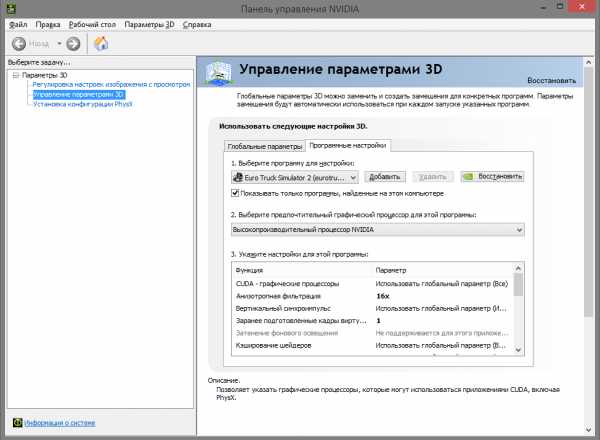
- Анизотропная фильтрация — 16x
- Максимальное количество заранее подготовленных кадров — 1
- Потоковая оптимизация — Вкл
- Режим управления электропитанием — Предпочтителен режим максимальной производительности
- Сглаживание FXAA — Вкл
- Ускорение нескольких дисплеев/смешанных ГП — Режим однодисплейной производительности
- Фильтрация текстур — анизотропная оптимизация — Вкл
- Фильтрация текстур — качество — Высокое качество
- Фильтрация текстур — трилинейная оптимизация — Вкл
При таких значениях в настройках самой игры следует отключить анизотропную фильтрацию и сглаживание MLAA.
Настройка ETS2 и ATS через NVidia Inspector
Кто знает, что делает Nvidia Inspector, тот может пропустить данный пункт. Для несведущих же поясню: с ее помощью можно устанавливать гораздо большее число настроек, нежели через панель управления, в частности, можно активировать традиционное MSAA сглаживание, ограничить число кадров в секунду, не применяя внутриигровую настройку вертикальной синхронизации и всячески манипулировать с настройками видеокарты и драйвера.
Сразу замечу, что данный способ улучшения картинки будет не совсем актуален для слабых ноутбуков и ПК, но если хочется получить красивую картинку для создания скриншота или ресурсы вашего железа позволяют, то почему бы и нет?
По этой ссылке можно скачать последнюю версию Nvidia Inspector. После того, как вы скачали данную программу, распаковывайте ее в любое удобное вам место и запускайте.
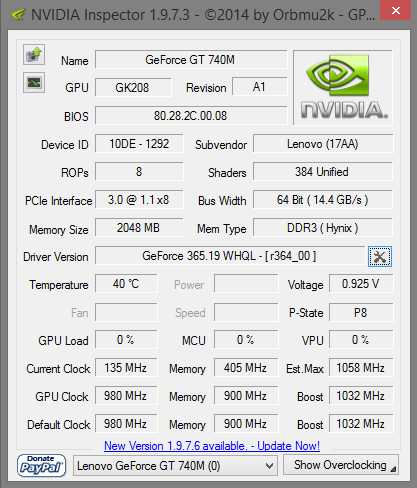
Чтобы перейти непосредственно к настройкам драйвера, нажмите на значок инструмента в правой части, напротив версии драйвера (Driver Version на скриншоте). После этого откроется здоровое меню с кучей разных значений и непонятных символов, где нам необходимо будет проводить манипуляции.
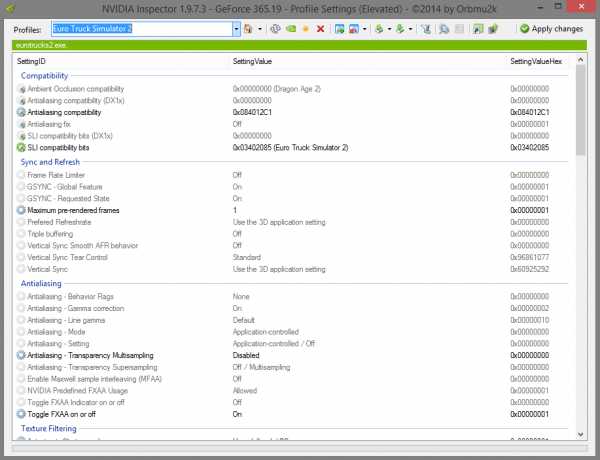
В левом верхнем углу во вкладке Profiles находим нужную нам игру, в данном случае Euro Truck Simulator 2. Далее пройдёмся по нужным настройкам из списка ниже. Если вы изначально редактировали настройки через панель управления, то в инспекторе они будут выделены как активные.
- Antialiasing — compability — выставляем значение «0x084012C1» (без кавычек)
- Antialiasing — mode — Override any application setting
- Antialiasing — Setting — 2x [2x Multisampling] (в данном случае выбираем либо 2x, либо 4x, либо 8x в зависимости от того, насколько позволяет видеокарта. Советую начинать с малых значений)
- Antialiasing — Transparency Multisampling — Enabled
- Antialiasing — Transparency Supersampling — 2x Sparse Grid Supersampling (значения в данном пункте выставляем по аналогии с пунктом Setting, т.е. для 2x сглаживания выставляем 2x Sparse Grid Supersampling; для 4x соответственно 4x Sparse Grid Supersampling и т.д.)
- Texture Filtering — LOD Bias (DX) — выставляем значения от -1.0 до -0.1, больше или меньше не рекомендую. От данного параметра зависит то, насколько «замыленая» картинка получится в итоге, чем меньше значение, тем четче изображение. Некоторые знатоки советуют ставить для 2x сглаживания значение -1.0, для 4x соответственно -0.5.
Далее нажимаем в правом верхнем углу «Apply Settings» и закрываем программу. После этого выставляем в игре масштаб 100% (можно не более 125%, иначе получите неиграбельный результат) и отключаем внутриигровое MLAA.

На изображении выше можно увидеть существенную разницу между MSAA и FXAA, но учтите, что MSAA хоть и делает картинку в игре очень красивой, однако требует очень много ресурсов и на слабом железе использовать его нецелесообразно. Помимо этого, из минусов можно выделить то, что доступна данная фича только владельцам карт от Nvidia и при переустановке драйвера, настройки выставленные в инспекторе слетают и приходится их выставлять заново.
На этом все! Если что-то непонятно, то пишите в комментариях!
Смотрите также:Euro Truck Simulator 2 и American Truck Simulator — гайд по настройке и оптимизацииНастройка геймпадов в Euro Truck Simulator 2 и American Truck Simulator
jcblog.ru